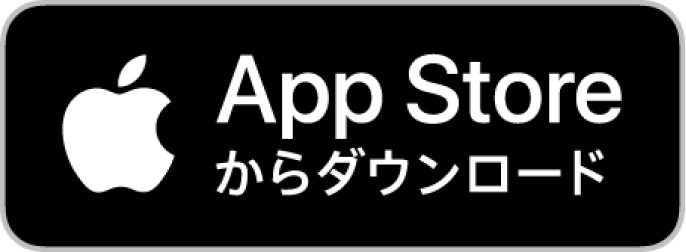いい生活Ownerアプリに会員登録し利用開始するまでの方法をご案内します。
アプリ利用開始までの流れ
1.いい生活Ownerのアプリをダウンロード
WEB版の場合 推奨環境 Google Chrome(パソコン・スマートフォン・タブレット)
Step3 「管理会社番号」と「携帯電話番号」または「メールアドレスを入力へ
2.アプリの「新規利用登録」を選択
アプリダウンロード後、ホーム画面からいい生活Ownerアプリを起動し、アプリトップページの「新規利用登録」をタッチします。
iOSの場合
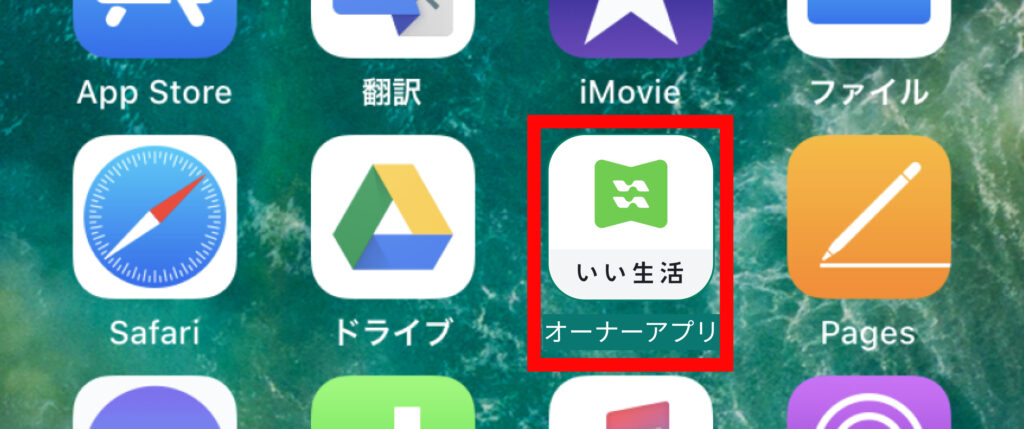
Androidの場合
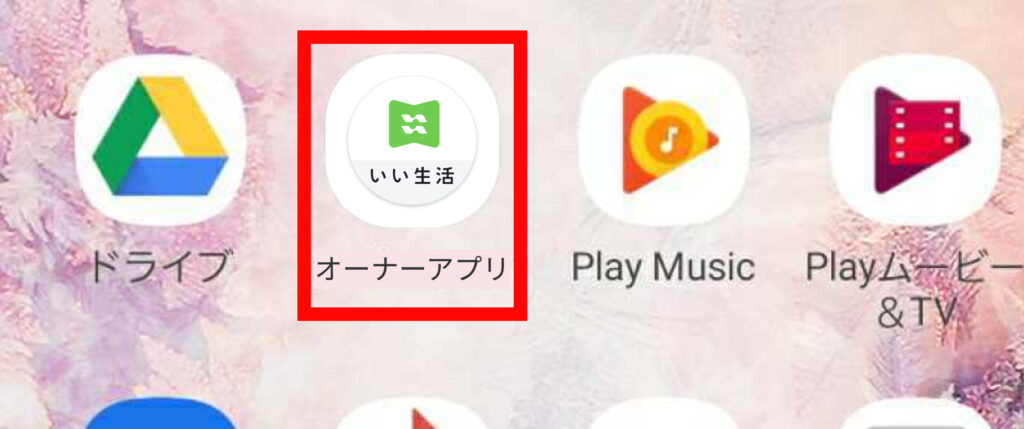
3.「管理会社番号」と「携帯電話番号」または「メールアドレス」を入力
「管理会社番号」と「携帯電話番号」または「メールアドレス」を入力し、「次へ」をタッチします。
管理会社から招待コードを案内されている場合は、「次へ」ボタンの下の「招待コードをお持ちの方はこちら」をタッチしてください。
管理会社番号
p-◯◯◯◯◯
Pからはじまる5ケタの番号です。
管理会社から事前に共有されている番号をご利用ください。番号が不明な場合はご契約のお部屋の管理会社へお問合せください。
携帯電話番号・メールアドレス
あなたの携帯電話番号を入力してください。
新規利用登録時に、管理会社があなたであることを特定する為の情報になります。アプリはオーナーの代表1名のみご利用いただけます。※ご家族で同じメッセージを閲覧する場合は、同じアカウントをご使用ください。
4.招待コードの受取方法を選択
「SMS(ショートメール)」と「メールアドレス」のどちらで招待コードを受信するかを選択し、 「招待コードを受け取る」をタッチします。
管理会社が、メールアドレスを未登録の場合は、SMS受信一択の選択になります。
招待コードの有効期限は発行後1時間以内です。過ぎた場合は再発行してください。
登録されている人以外からの通知を拒否している場合は、設定を「オフ」にしてください。(招待コードが届かないため)
5.招待コードを入力
受け取った「招待コード」(英数6文字)を入力し、「次へ」をタッチします。
通信状況によっては、招待コードの記載されたメールが届くまで、少々お待ちいただくかもしれません。
機種によっては、SMSまたはメールで受け取った招待コードが補完され、自動で入力されます。
6.「物件名」を確認
物件名に間違いが無ければ「次へ」をタッチします。 次に「利用規約」が表示されます。内容を確認の上、「規約に同意して次へ」をタッチします。
7.再ログイン用のメールアドレスを入力
再ログイン用のメールアドレスを入力し、「次へ」をタッチします。
ログイン用のメールアドレスはログイン後変更が可能です。
アプリ > その他 > プロフィール(メール)から変更ができます。
8.ログイン用のパスワードを設定
パスワードを設定し、「登録を完了する」をタッチします。
パスワードは
・再度ログインする時
・機種変更時
などに別機種からログインする時に必要になります。
9.ログイン完了
アプリ内メッセージとご登録メールアドレスに承認完了メッセージが送信されます。
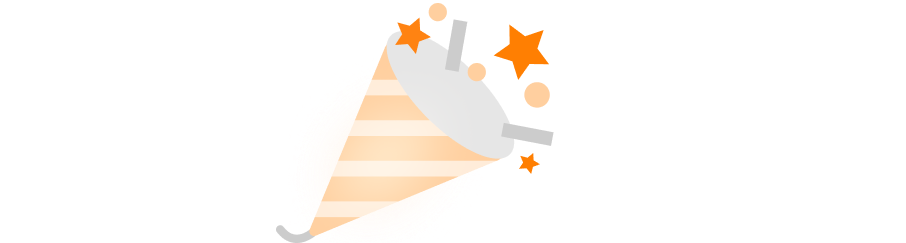
ご登録いただき、ありがとうございます!
いい生活Ownerがお客様のより良い賃貸管理につながることを心より願っています。
今後とも、いい生活Ownerをよろしくお願いいたします。
いい生活Ownerとは?
管理会社とのやりとりに特化したオーナー様専用スマホアプリです。
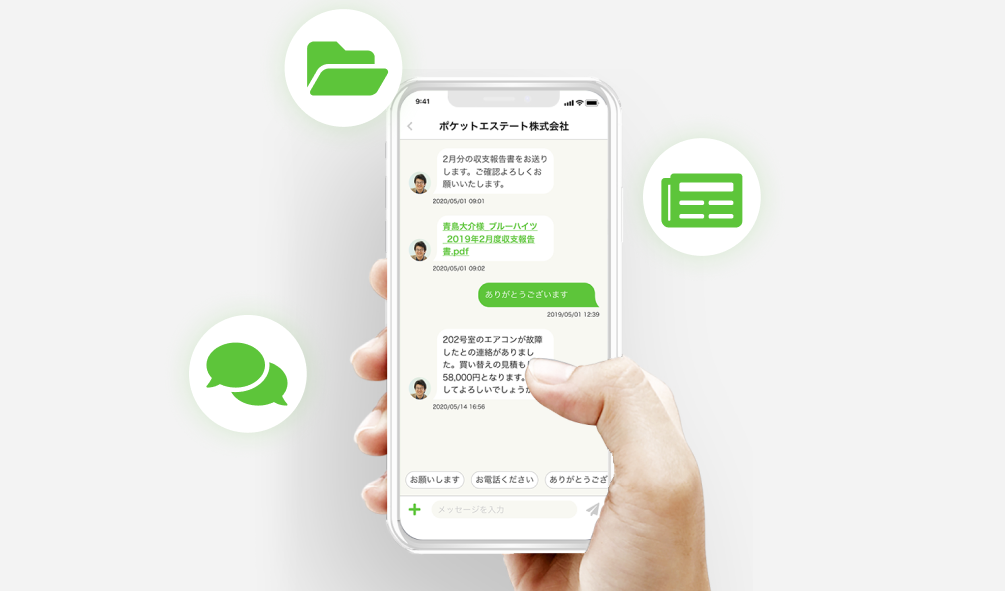
オーナー様の賃貸経営をしっかりサポートします。賃貸管理のメッセージのやりとり・収支報告書など賃貸経営に関わる情報を全て集約したオーナー様専用アプリです。建物の工事やサービスに関するお知らせなど、管理会社からの連絡もこのアプリ1つで簡単に確認できます!
詳しい機能の紹介は紹介サイトをご覧ください